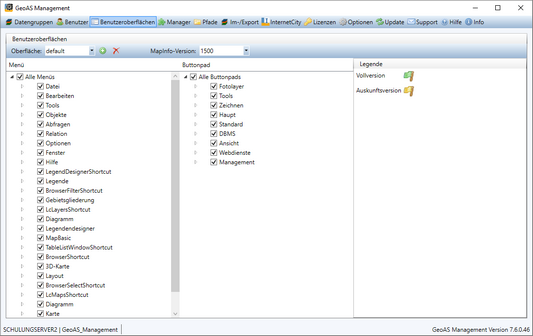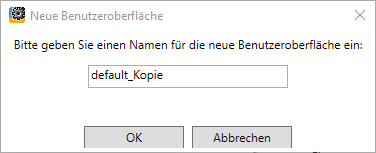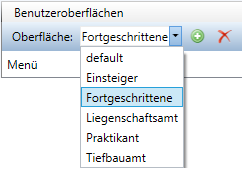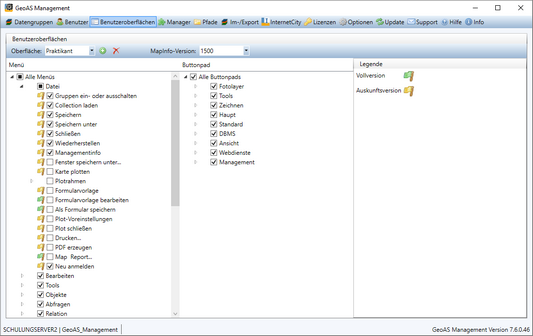Über das GeoAS Management können individuelle Benutzeroberflächen definiert und anschließend Benutzern individuell zugewiesen werden.
Somit können beispielsweise Einsteigern eine "abgespeckte" Benutzeroberfläche zur Verfügung gestellt werden. Durch eine gezielte Funktionsreduzierung wird die Programmoberfläche übersichtlicher. Forttgeschrittene/erfahrene Anwender können andererseits Zugriff auf Funktionen erhalten, die für deren spezielle Aufgaben erforderlich sind.
Hinweis |
•Einige Menüeintragungen haben "kryptische" Bezeichnungen. Auf die Namensgebung dieser Eintragungen haben wir leider keinen Einfluß. Die Bedeutungen lassen sich aber mit etwas Erfahrung im Umgang mit GeoAS ableiten (z.B.: LcLayersShortcut => Kontextmenü der Layerkontrolle, wenn ein Layer selektiert ist). |
Benutzeroberfläche erstellen/anpassen

Neue Benutzeroberfläche erstellen
|
Um eine neue Benutzeroberfläche zu erstellen, klicken Sie auf die Schaltfläche Neue Benutzeroberfläche default = "Standard" - Alle Funktionen sind aktiviert. Tragen Sie den entsprechenden Namen für die neue Benutzeroberfläche ein und bestätigen Sie mit OK.
|
Bestehende Benutzeroberfläche anpassen
|
Um eine bestehende Benutzeroberfläche anzupassen, wählen Sie aus der Listbox Benutzeroberfläche die entsprechende Benutzeroberfläche aus.
|
MapInfo-Version |
Sofern unterschiedliche MapInfo-Versionen im Einsatz sein sollten, kann die entsprechende Version ausgewählt werden. |
Aktivieren/Deaktivieren Sie nun einzelne Funktionen (in Menüs und/oder Schaltflächenleisten).
Anschließend kann die neu konfigurierte Benutzeroberfläche den entsprechenden Benutzern (oder Benutzergruppen) in der Benutzerverwaltung zugeordnet werden.
Einige Funktionen sind immer verfügbar (wie z. B. <Ende>), andere Funktionen sind abhängig vom gewählten Zugriffslizenz (Vollversion, Auskunftsversion).
|
Diese Funktionen können nur in der Vollversion (bzw. können NICHT in der Auskunftsversion) zur Verfügung gestellt werden. |
|
Diese Funktionen können sowohl in der Vollversion als auch in der Auskunftsversion zur Verfügung gestellt werden. |
Hinweis |
•Die Lizenz-Einstellungen (Auskunftsversion(Vollversion) sind den Einstellungen für Benutzeroberflächen übergeordnet. Bei einer Auskunftsversion fehlen z. B. die Funktionen zum Ändern der Daten, selbst wenn sie in der Benutzeroberfläche enthalten/aktiviert und einem Benutzer zugeordnet sein sollten. |
Im nachstehenden Beispiel wurden alle Funktionen zur Ausgabe (Drucken, PDF, Formularvorlage, ...) deaktiviert.